Pošlite svoju prvú SMS pomocou GSM modemu
Najjednoduchší spôsob, ako poslať SMS, je použiť Android telefón s Ozeki SMS Gateway. Ak nie je k dispozícii Android mobil, môžete použiť aj GSM modem. Tento sprievodca vysvetľuje, ako pripojiť GSM modem k vášmu PC pomocou dátového kábla na odosielanie a prijímanie SMS správ.
Tento sprievodca vás prevedie krokomi, ako odoslať SMS z Windows SMS servera pomocou GSM modemu.
Ako poslať SMS pomocou GSM modemuAk chcete odoslať SMS pomocou GSM modemu:
- Skontrolujte požiadavky
- Spustite Ozeki SMS Gateway a prihláste sa
- Pridajte nové pripojenie SMS modemu
- Inštalujte nového štandardného používateľa
- Zadajte jedinečné používateľské meno a heslo
- Vytvorte novú prichádzajúcu trasu
- Nastavte režim na Move
- Nakonfigurujte novú odchádzajúcu trasu
- Vyberte možnosť Move z režimu
- Odošlite testovaciu SMS pomocou GSM modemu
Toto video demonštruje nastavenie pripojenia GSM modemu a automatickú detekciu portu SMS modemu. Získate vedomosti o vytvorení nového používateľa a aplikácií. Potom môže používateľ využiť používateľsky prívetivé grafické rozhranie (GUI) na odosielanie a prijímanie SMS správ.
Rozhranie SMS aplikácie umožňuje iným aplikáciám pripojiť sa k Ozeki SMS Gateway a automatizovať odosielanie a prijímanie SMS správ. SQL-SMS brána a HTTP/HTTPS SMS API sú riešenia pre SMS komunikáciu, ktoré umožňujú hromadnú SMS komunikáciu v podnikových systémoch.Požiadavky
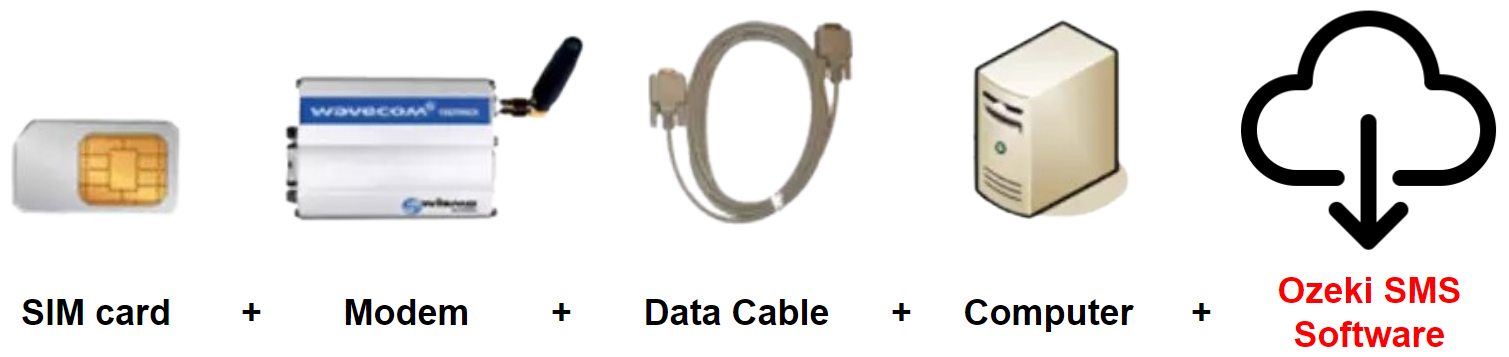

|
SIM karta: Na využitie všetkých funkcií Ozeki SMS Gateway potrebujete najskôr mobilné predplatné s SIM kartou. Táto SIM karta vám poskytne telefónne číslo, ktoré je nevyhnutné na odosielanie a prijímanie SMS správ pomocou Ozeki SMS Gateway. |

|
GSM modem: Špeciálny typ modemu, ktorý prijíma SIM karty. Tento modem môže byť pripojený k vášmu PC pomocou dátového kábla a používať sa ako vysielač vašich správ. GSM modem je dostupný priamo od spoločnosti Ozeki Ltd. Môžete použiť tento modem, ktorý podporuje odosielanie SMS pomocou AT príkazov v textovom aj PDU režime. |

|
Dátový kábel: Na pripojenie vášho GSM modemu k PC potrebujete jednoduchý USB dátový kábel, ktorý je dodávaný ku každému modemu objednanému od spoločnosti Ozeki Ltd. |

|
Ozeki SMS Gateway: Musíte si stiahnuť Ozeki SMS Gateway z |
| Ozeki SMS Gateway môžete získať zo stránky na stiahnutie: Stiahnite si Ozeki SMS Gateway! |
| Inštrukcie pre nastavenie modemu sú dostupné na: Inštalácia SMS modemu |
Ak chcete odosielať hromadné textové správy z počítača, prvá vec, ktorú potrebujete urobiť po inštalácii, je prihlásiť sa do svojho účtu, ktorý ste vytvorili počas inštalácie. Stačí kliknúť na ikonu Ozeki Desktop a váš Ozeki SMS Gateway sa otvorí vo vašom webovom prehliadači (Obrázok 1).
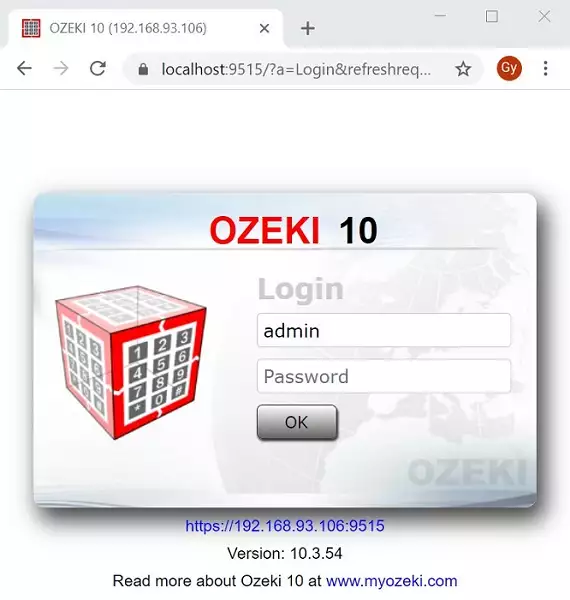
V prihlasovacom okne stačí zadať používateľské meno ktoré je štandardne 'admin' a vaše heslo, ktoré ste zadali počas inštalácie. Po stlačení OK sa SMS Gateway automaticky spustí s úvodným oknom, ako to demonštruje Obrázok 2. Tu sú štyri hlavné panely, ktoré zhromažďujú všetky hlavné funkcie SMS Gateway, ktoré potrebujete na správu SMS správ. Ak chcete zmeniť heslo predvoleného používateľa 'admin', môžete to jednoducho urobiť podľa rýchleho sprievodcu na odkaze.
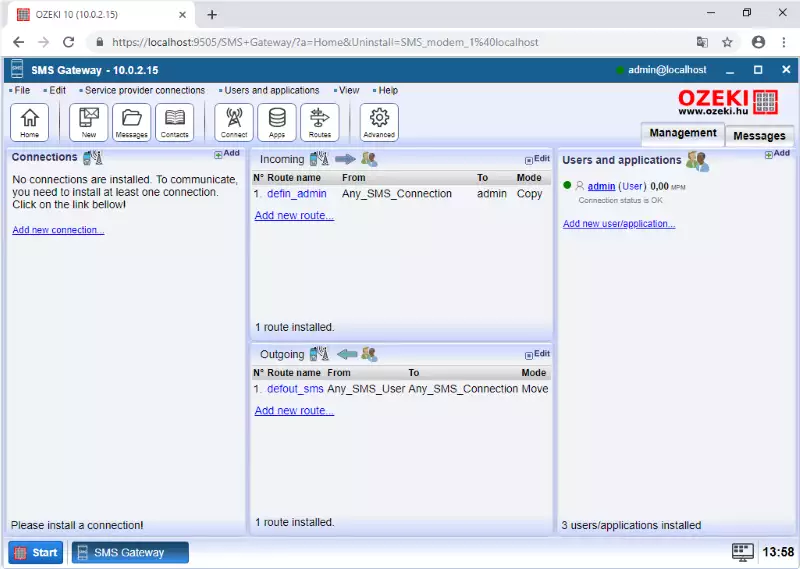
Krok 2: Nastavenie mobilného sieťového pripojenia
Ďalším krokom je pripojenie vášho systému k mobilnej sieti. Na to existujú dve možnosti. Môžete sa pripojiť k mobilnej sieti ako akýkoľvek iný mobilný telefón, v tomto prípade potrebujete pripojiť GSM modem alebo potrebujete pripojiť sa cez Android mobilný telefón. Druhou možnosťou je pripojenie sa k centru služby krátkych správ (SMSC) mobilného operátora cez internet. V tomto prípade by ste nastavili UCP pripojenie, HTTP SMS pripojenie.
Najjednoduchšou možnosťou je pripojenie vášho počítača k mobilnej sieti pomocou GSM/SMS modemu. SMS modem je zjednodušený mobilný telefón. Môžete do neho vložiť SIM kartu a má anténu. V tomto prípade bude Ozeki SMS Gateway komunikovať s vaším modemom cez dátový kábel a bude prijímať prichádzajúce SMS a odosielať odchádzajúce správy cez bezdrôtové pripojenie poskytované modemom. Spôsob, ako to urobíte, je veľmi jednoduchý, stačí vytvoriť pripojenie, ktoré dokáže spravovať GSM modem a používať ho na odosielanie a prijímanie SMS správ. Na vytvorenie tohto pripojenia stačí vybrať Pridať nové pripojenie... ako v Obrázku 3.
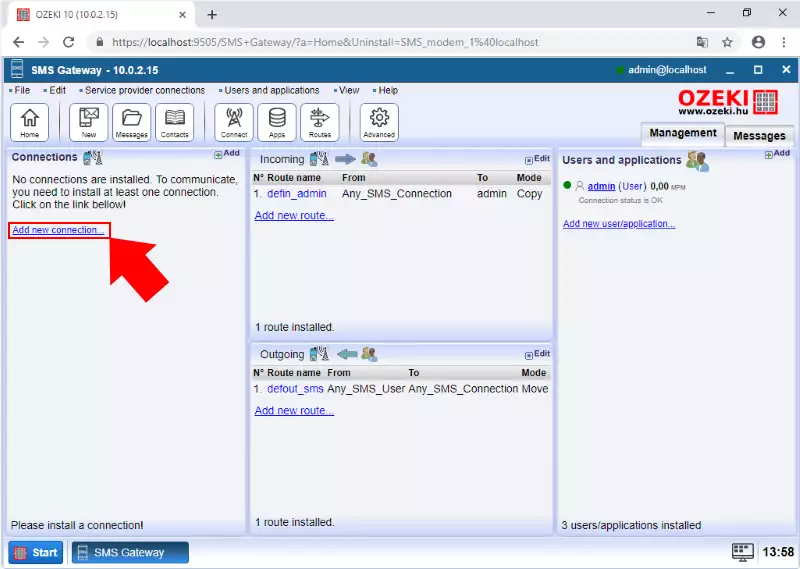
Ďalej, ako ukazuje Obrázok 4, môžete si vybrať z mnohých pripojení, pretože Ozeki SMS Gateway podporuje veľa typov protokolov. Ale teraz, aby ste postupovali podľa tohto sprievodcu, potrebujete vytvoriť bezdrôtové pripojenie, konkrétne pripojenie SMS modemu, ktoré sa vykoná kliknutím na tlačidlo Inštalovať.
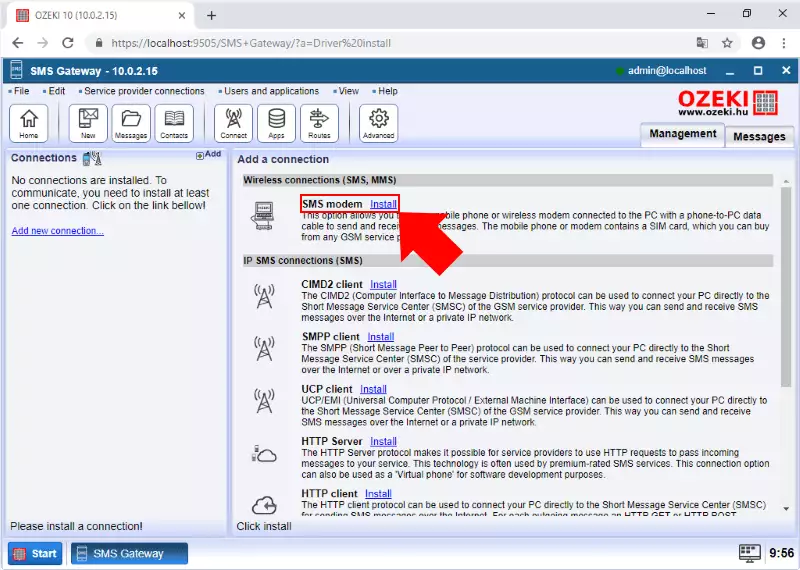
Pred dokončením vytvorenia pripojenia môžete pripojeniu priradiť názov a vybrať port, kam ste pripojili SMS modem. Ak si nie ste istí konkrétnym číslom portu, stačí kliknúť na tlačidlo Automatická detekcia (Obrázok 5) a o chvíľu systém port nájde za vás. Nakoniec musíte zadať telefónne číslo SIM karty, ktorú ste vložili do SMS modemu. Na dokončenie vytvorenia kliknite na OK.
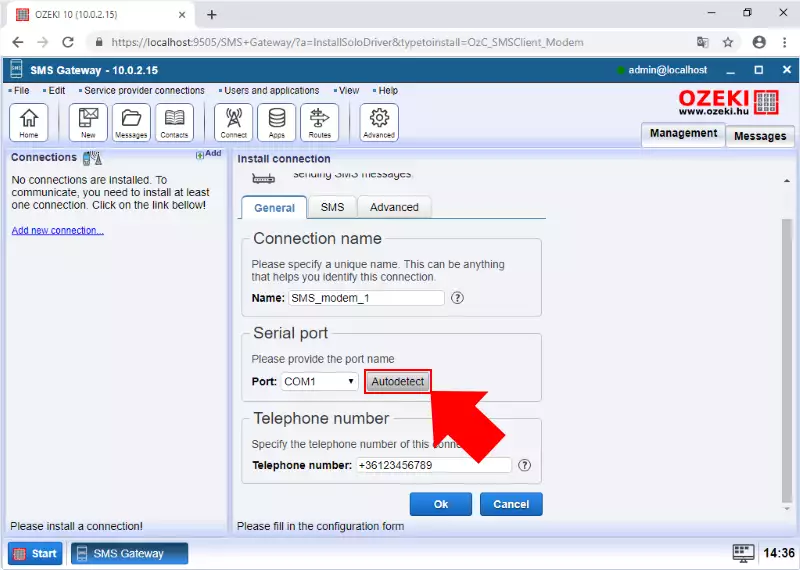
Ozeki SMS Gateway vám poskytuje funkciu spravovania viacerých používateľov, takže správy môžu byť oddelené pre rôznych používateľov. Na pridanie nového používateľa stačí vybrať Pridať nového používateľa/aplikáciu... alebo kliknúť na tlačidlo Pridať v hornej časti panela Používatelia a aplikácie, ako môžete vidieť na Obrázku 6.
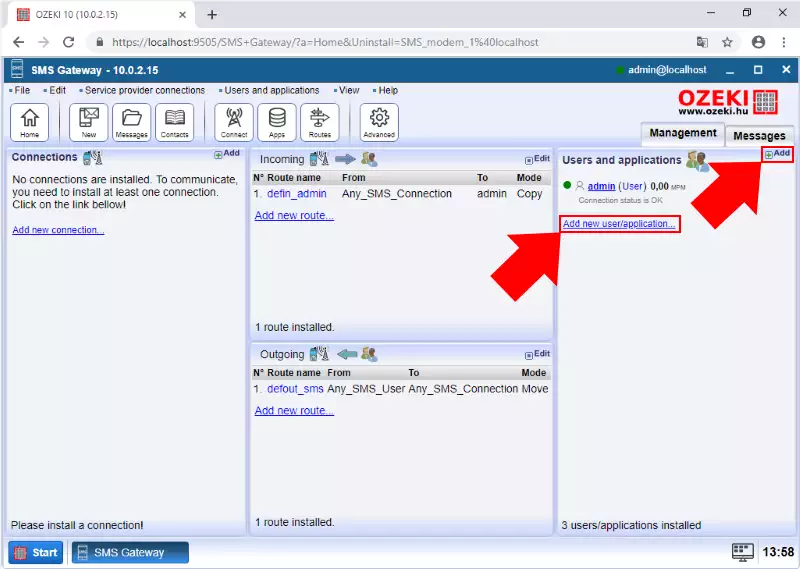
Ďalej si môžete vybrať z rôznych typov používateľov a aplikácií. Tu môžete vytvoriť všeobecného alebo sieťového používateľa, vybrať z viacerých aplikačných rozhraní a tiež môžete vytvoriť služby, ktoré dokážu spracovať prichádzajúce správy. Ak budete postupovať podľa tohto sprievodcu, vytvoríte štandardného používateľa výberom Štandardný používateľ ako na Obrázku 7.
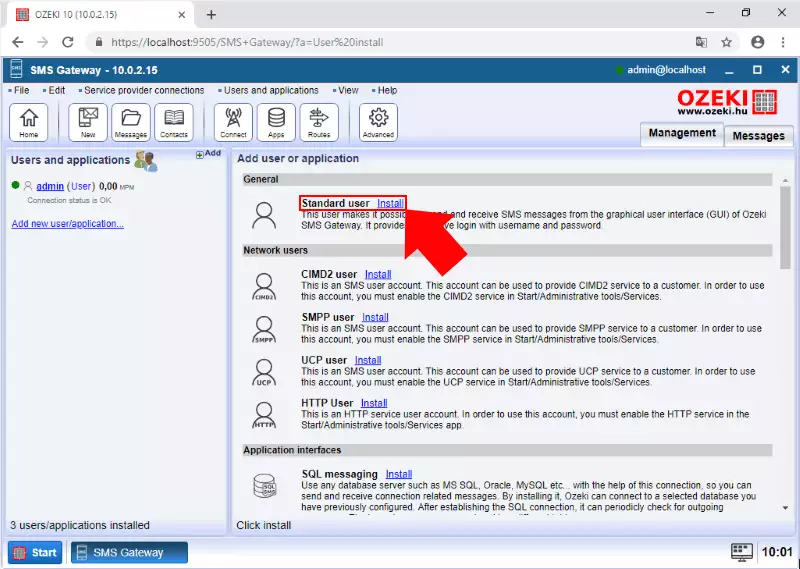
V inštalačnom menu môžete používateľovi priradiť názov na paneli Všeobecné. Tento názov sa zobrazí v zozname používateľov. Na karte Autentifikácia (Obrázok 8) môžete zabezpečiť účet zadaním jedinečného používateľského mena a hesla. Pravidlá pre heslo sú rovnaké ako pri vytváraní účtu 'admin'. Na dokončenie vytvorenia kliknite na OK.
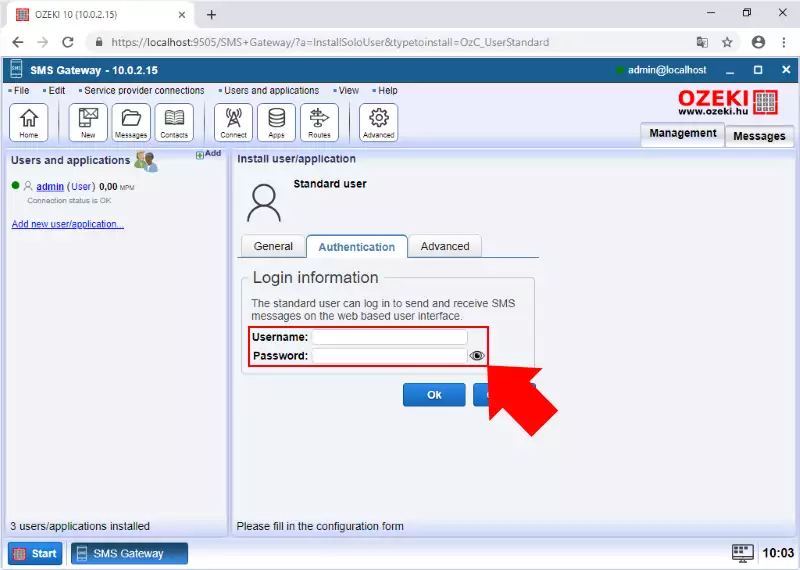
Teraz môžete vidieť vytvoreného používateľa v paneli Používatelia a aplikácie. Na úpravu parametrov účtu stačí vybrať používateľa a budete to môcť urobiť na karte Konfigurácia (Obrázok 9). Na zobrazenie udalostí súvisiacich s používateľom vyberte kartu Udalosti.
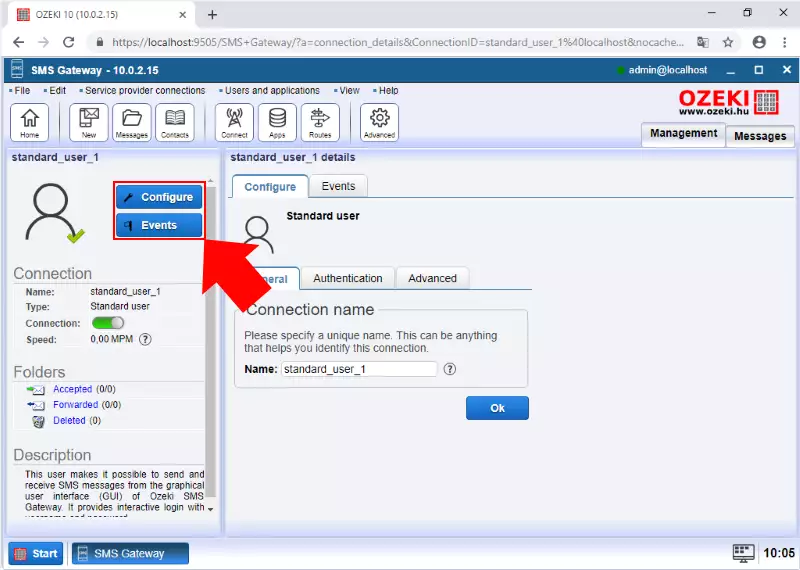
Krok 4: Smerovanie vašich správ
S inštaláciou a vytvorením predvoleného účtu 'admin' vytvoril Ozeki SMS Gateway aj predvolené smerovacie pravidlá pre prichádzajúce a odchádzajúce správy, ktoré môžete vidieť v paneloch Prichádzajúce a Odchádzajúce, ako je znázornené na Obrázku 10. Samozrejme, máte možnosť definovať si vlastné smerovacie protokoly.
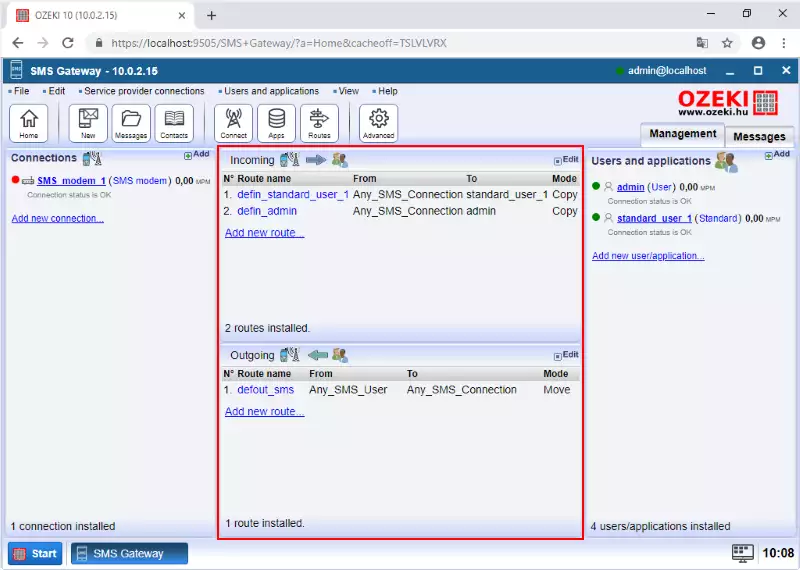
Prichádzajúce smerovanie: Prichádzajúce správy môžu byť určené pre jedného alebo viacerých používateľov. Existuje predvolená trasa, ktorá bola vytvorená počas inštalačného procesu, ale môžete si jednoducho nastaviť vlastné smerovacie pravidlá. Preto stačí vybrať možnosť Pridať novú trasu... a teraz budete môcť pridať novú trasu alebo konfigurovať existujúce trasy. Ak chcete vytvoriť novú trasu, musíte najprv definovať, ktorý používateľ alebo pripojenie posiela správu ktorému používateľovi alebo pripojeniu. Ďalšou dôležitou vlastnosťou, ktorú musíte nastaviť, je režim trasy. Na výber sú tri možnosti: Presunúť, Kopírovať alebo Zahodiť (Obrázok 11). Ak teraz kliknete na OK, novovytvorená trasa sa objaví v zozname trás.
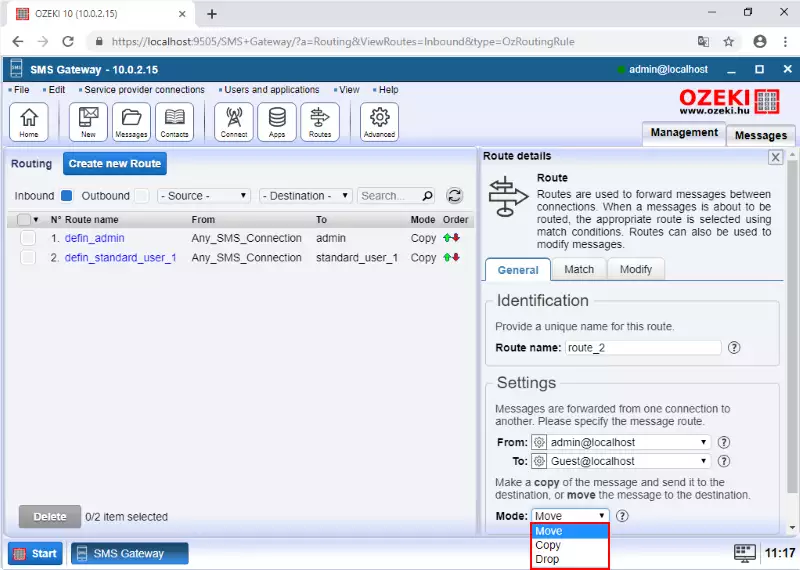
Ak sa teraz pozriete na svoju smerovaciu tabuľku, uvidíte, že vaše trasy sú zoradené v poradí. To znamená, že v prípade prichádzajúcich správ sa program pokúsi aktivovať prvú trasu v tabuľke. Ak sa pravidlá zhodujú, správy budú doručené používateľovi uvedenému v pravidle. Ak však parametre nespĺňajú kritériá, program prejde na ďalšie pravidlo. Ak sa pravidlo zhoduje s kritériami, existujú dva spôsoby, ako môže smerovanie pokračovať. Ak má zhodné pravidlo režim Kopírovať, program bude pokračovať v prechádzaní nasledujúcich smerovacích pravidiel. Druhou možnosťou je, že pravidlo je v režime Presunúť. V takom prípade smerovanie skončí a nasledujúce pravidlá budú ignorované. Poradie pravidiel môžete jednoducho zmeniť, ako ukazuje Obrázok 12, kliknutím na ikony v stĺpci Poradie.
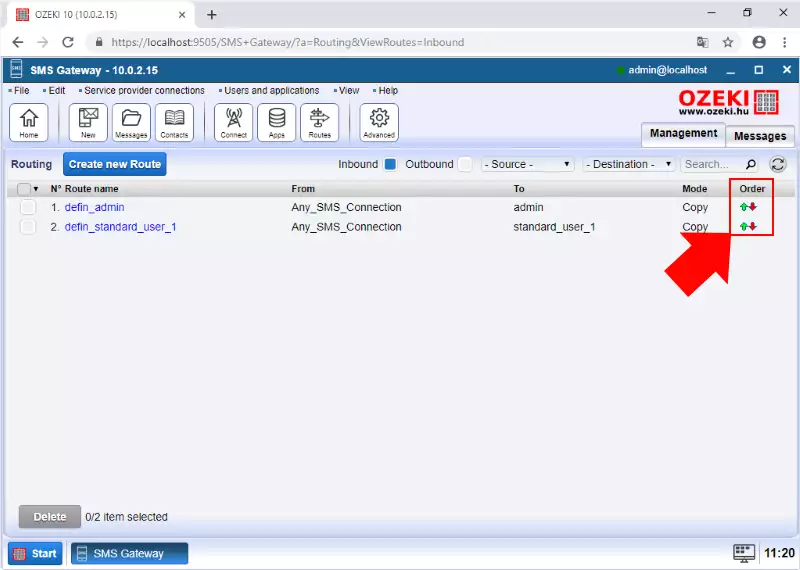
Odchádzajúce smerovanie: Odchádzajúcu správu môžete odoslať pomocou jedného z poskytovateľov služieb, ku ktorým ste pripojený. S odchádzajúcim smerovaním môžete nakonfigurovať pravidlá, aby program rozhodol, ktoré pripojenie poskytovateľa služieb použiť na odoslanie správy. Smerovacie pravidlá sú rovnaké ako pri prichádzajúcom smerovaní, takže program prechádza smerovaciu tabuľku zhora nadol. Ak chcete vytvoriť novú trasu, stačí vybrať možnosť Pridať novú trasu... v paneli Odchádzajúce (Obrázok 13).
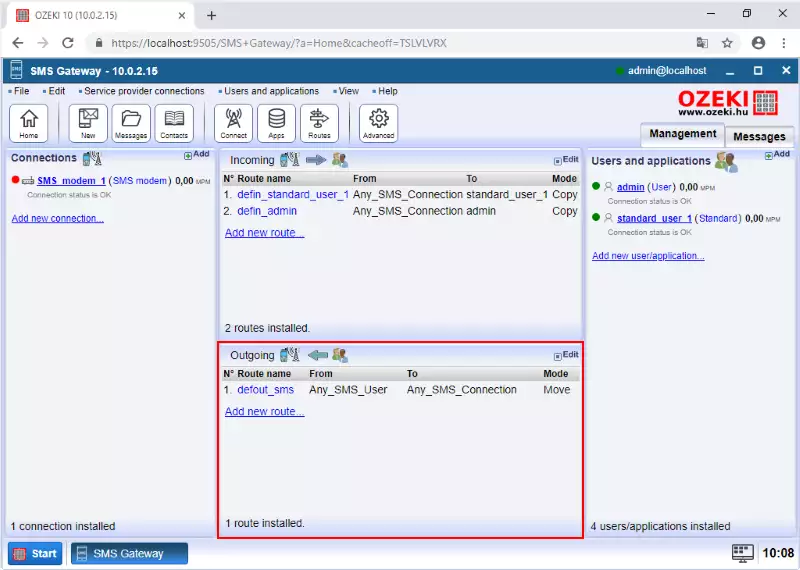
V tomto paneli na vytvorenie (Obrázok 14) je nastavenie trasy takmer rovnaké ako pri vytváraní prichádzajúcej trasy. To znamená, že hlavným parametrom, ktorý musíte definovať, sú dva koncové body trasy. Môžete nastaviť pripojenie alebo používateľa, od ktorého budú správy odoslané, a tiež prijímajúceho používateľa alebo pripojenie, ktoré správu prijme. Ďalšou dôležitou vecou, ktorú môžete upraviť, je režim, ktorý môže byť Presunúť, Kopírovať alebo Zahodiť. Po dokončení nastavenia stačí kliknúť na OK a vytvoríte si vlastnú trasu pre odchádzajúce správy.
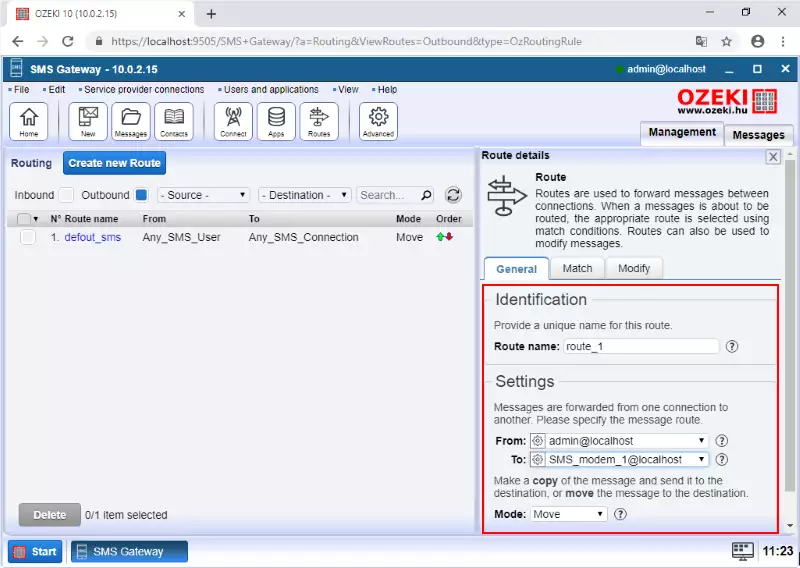
V predchádzajúcich krokoch ste sa pripravili na odosielanie a prijímanie SMS správ pomocou Ozeki SMS Gateway a v tomto poslednom kroku môžete napísať a odoslať svoju prvú SMS pomocou vytvoreného pripojenia. Ak chcete vstúpiť do Zostavovača správ, stačí kliknúť na ikonu Nová, ako ukazuje Obrázok 15, alebo vybrať Súbor a potom kliknúť na Zostaviť.
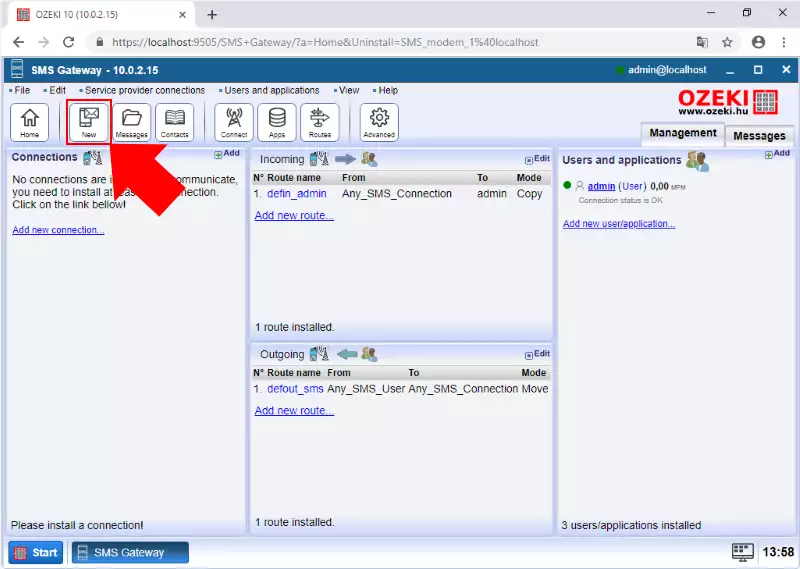
V Zostavovači správ musíte určiť, kto bude príjemcom vašej správy (Obrázok 16). Na to môžete vybrať možnosť Použiť smerovaciu tabuľku alebo vybrať pripojenie, ktoré odošle vašu správu na zadanú adresu, ktorú musíte zadať do poľa Adresa. Do poľa Správa napíšte text správy a ak kliknete na OK, práve ste odoslali svoju prvú SMS správu pomocou Ozeki SMS Gateway.
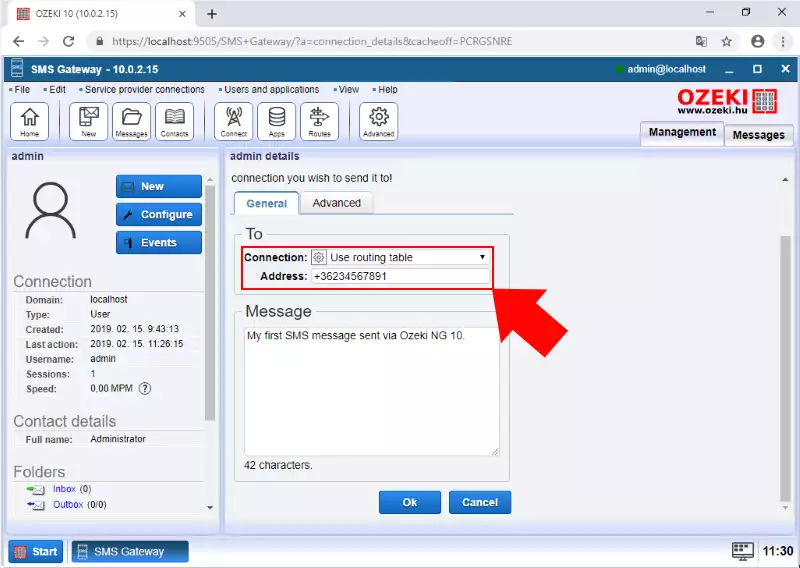
Čo je SM-MT (short message - mobile terminated)?
SM-MT: Doručenie vašej správy do mobilných telefónov
SM-MT znamená Short Message - Mobile Terminated. Popisuje kľúčovú funkciu
v rámci GSM systému: doručovanie správ do mobilných telefónov.
Ako to funguje:
- Cesta začína: Správa príde do Short Message Service Centre
(SMSC) z rôznych zdrojov:
- Mobilní používatelia: Môže to byť štandardná SMS odoslaná z iného telefónu (Mobile Originated message).
- Iné aplikácie: Správy môžu pochádzať aj z počítačov alebo iných systémov (Application Originated messages).
- Pokus o doručenie: Po prijatí sa SMSC pokúsi doručiť správu (teraz považovanú za SM-MT správu) do mobilného telefónu príjemcu.
- Stav doručenia:
- Úspech: Ak je telefón dostupný, správa je doručená.
- Neúspech: Ak telefón nie je dostupný, SMSC uloží správu na určitú dobu a pokúsi sa o doručenie neskôr.
- Spätná väzba: SMSC zvyčajne odošle správu o doručení späť odosielateľovi, ktorá indikuje úspech alebo neúspech.
SM-MO znamená Short Message - Mobile Originated. Tento termín popisuje proces
odosielania SMS správy z vášho mobilného telefónu (M) k inému príjemcovi
prostredníctvom Short Message Service Centre (SMSC).
Čo sa stane, keď odošlete SMS:
- Vytvorenie správy: Vytvoríte svoju správu na mobilnom telefóne. Pripojenie k SMSC: Váš telefón prenesie správu do SMSC, ktorý funguje ako centrálny uzol pre SMS komunikáciu.
- Smerovanie a doručenie: SMSC funguje ako pošta. Analyzuje telefónne číslo príjemcu (SME) a určí najlepšiu cestu pre doručenie.
- Správa môže byť určená pre:
- Iný mobilný telefón: Toto je najbežnejší scenár.
- Účastníka pevnej siete: V niektorých prípadoch môžu byť SMS správy doručené do pevných telefónov so schopnosťou prijímať SMS.
- Stav doručenia: SMSC sa pokúsi doručiť správu a môže vám poslať správu o úspechu alebo neúspechu.
Triedy identifikujú dôležitosť správy a miesto, kde by mala byť uložená. Existujú štyri triedy správ.
- Trieda 0 SMS (Flash SMS): Okamžité upozornenie! Táto vysokoprioritná správa sa okamžite zobrazí na obrazovke príjemcovho telefónu, aj keď je telefón zamknutý. Správa o doručení sa odošle späť odosielateľovi, ale samotná správa nie je uložená v telefóne, pokiaľ sa používateľ nerozhodne ju ponechať.
- Trieda 1 SMS (Štandardná SMS): Toto je základný typ SMS správ. Správy sú uložené v telefóne príjemcu alebo na SIM karte (v závislosti od dostupného miesta). Nezobrazujú sa automaticky ako Flash SMS, ale používatelia k nim môžu ľahko pristupovať zo svojej doručenej pošty.
- Trieda 2 SMS (Prenos dát na SIM): (Táto trieda je menej bežná) Používa sa na prenos dát špecificky na SIM kartu príjemcu. Úspešný prenos spustí potvrdenie odosielateľovi, zatiaľ čo akékoľvek problémy počas prenosu vyústia do chybovej správy.
- Trieda 3 SMS (Preposielanie na externé zariadenia): Táto trieda je určená na preposielanie správ na externé zariadenia pripojené k telefónu príjemcu. Aj keď preposielanie zlyhá, správa o doručení sa odošle späť odosielateľovi.
Outbound SMS routing je rozhodovací proces v rámci SMS brány, ktorý určuje optimálne pripojenie k poskytovateľovi SMS služieb pre odoslanie správy. Táto funkcia je relevantná len vtedy, keď má váš systém prístup k viacerým pripojeniam, z ktorých každé je schopné prenášať správy do mobilných sietí.
- Záložné smerovanie: Zabezpečuje nepretržitú službu určením konkrétneho pripojenia ako záložného v prípade, že primárne pripojenia prestanú byť dostupné.
- Najlacnejšie smerovanie: Minimalizuje náklady na správovanie smerovaním správ na základe predvoľby telefónnych čísel, čím smeruje správy na najnákladovo efektívnejšie pripojenie pre danú destináciu.
- Vyvažovanie záťaže: Rozdeľuje prevádzku správ medzi viaceré pripojenia, čím zvyšuje celkovú priepustnosť správ a výkon systému.
Čo je prichádzajúce smerovanie SMS a ako ho môžem použiť?
Prichádzajúce smerovanie SMS je kľúčový proces v systémoch SMS brány. Jeho hlavnou funkciou je určiť správneho príjemcu pre prichádzajúcu SMS správu pochádzajúcu z mobilného telefónu. Týmto príjemcom môže byť buď určený používateľ, alebo špecifická aplikácia nakonfigurovaná v systéme.
Implementácia prichádzajúceho smerovania je dôležitá len vtedy, keď má systém viacerých používateľov alebo aplikácií nastavených na prijímanie SMS správ. V takýchto scenároch je možné vytvoriť vlastné pravidlá prichádzajúceho smerovania. Tieto pravidlá určujú, ktorý používateľ alebo aplikácia dostane kópiu prichádzajúcej správy.
Rozhodnutia o prichádzajúcom smerovaní sú formulované na základe vopred definovaných kritérií.
Tieto kritériá môžu zahŕňať:
- Telefónne čísla odosielateľa a príjemcu: Telefónne čísla spojené s odosielateľom a zamýšľaným príjemcom správy. Voliteľne môžu byť použité aj špecifické predpony týchto telefónnych čísel.
- Obsah správy: Analýza textového obsahu v tele správy môže byť použitá na účely smerovania. Napríklad správy obsahujúce špecifické kľúčové slová môžu byť nasmerované na určené aplikácie.
- Spojenie so službou poskytovateľa: Ak systém využíva viacero spojení so službami poskytovateľov na prijímanie správ, potom samotné špecifické spojenie môže byť tiež faktorom pri rozhodovaní o smerovaní.
